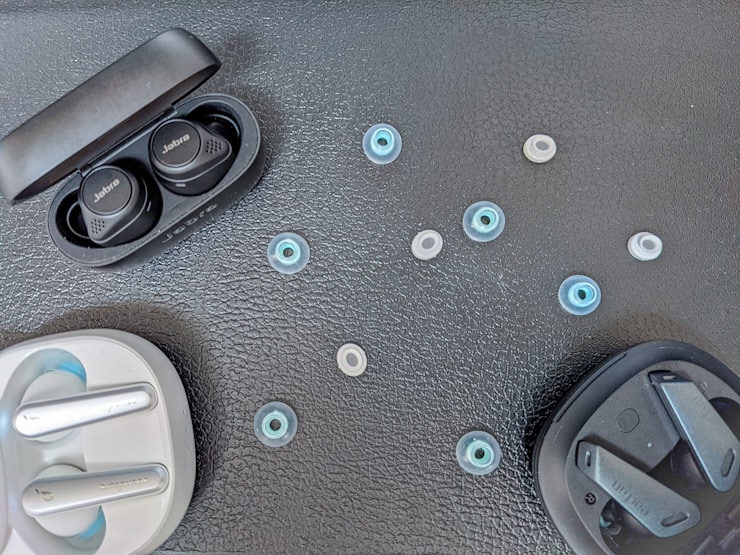この記事には広告を含む場合があります。
記事内で紹介する商品を購入することで、当サイトに売り上げの一部が還元されることがあります。
VANKYOというと、このブログでも完全ワイヤレスイヤホンとワイヤレスヘッドホンをレビューしたことがありますが、値段がとにかく手頃な製品が多く特にヘッドホンC750は中でもアクセス数の多い人気商品となっています。
iPadとは違い、P31には初めから専用のカバー兼キーボードとタッチペンが付属しているというメリットが大きな特徴です。
値段的にも20,000円台とかなりお手頃なので、「手ごろな価格の無難な動作のタブレットがほしい」という人はぜひチェックしてみてください。
VANKYO様より、2in1タブレット「P31」をご提供いただいたのでその使い勝手を実機レビューしていきます。
現在、Amazonでは「VANKYO」ではなく「ワンーキョー」というブランド名に変更して販売されているようです。

4/5
ちょっとした調べものなどで使うには申し分ない使い勝手の良さでした。ただ、動画鑑賞においては一部のサービスを利用する際に映像美に欠点があり少々残念なところ。
とはいえ、専用キーボードの使い心地も良かったのでライティングにも使えて便利なのは魅力です。外出先で使用するというよりも家で使うのに適したスペックと重量かなと。
長所
- 使いやすいキーボードが付属しているから別に買うコストを抑えられる
- 普段使いの上ではサクサク動く性能を持っているから永く使える
- 20,000円台だからとにかく手軽に購入できる
短所
- NETFLIXでは高画質再生ができない
- PD充電には対応していない

VANKYO P31のスペックは以下です。
| サイズ | 10.1インチ |
| チップセット | SC9863A |
| CPU | Cortex A55(オクタコア) |
| GPU | IMG 8332 |
| ディスプレイ解像度 | IPS/1920×1200 |
| オペレーションシステム(OS) | Android 10.0 |
| リフレッシュレート | 60Hz |
| 接続方法 | Wi-Fi |
| 対応バンド | 802.11 a/b/g/n/ac(2.4G 5G) |
| Bluetooth | Ver.5.0 |
| ストレージ(ROM) | 64GB |
| RAM | 4GB |
| カメラ | フロント:5MP リア:13MP |
| バッテリー | 6000mAh |
| 充電端子 | USB Type-C2.0 |
| メモリーカード | microSD(最大128GB) |
| 指紋認証 | × |
| 顔認証 | ○ |
| GPS | ○ |
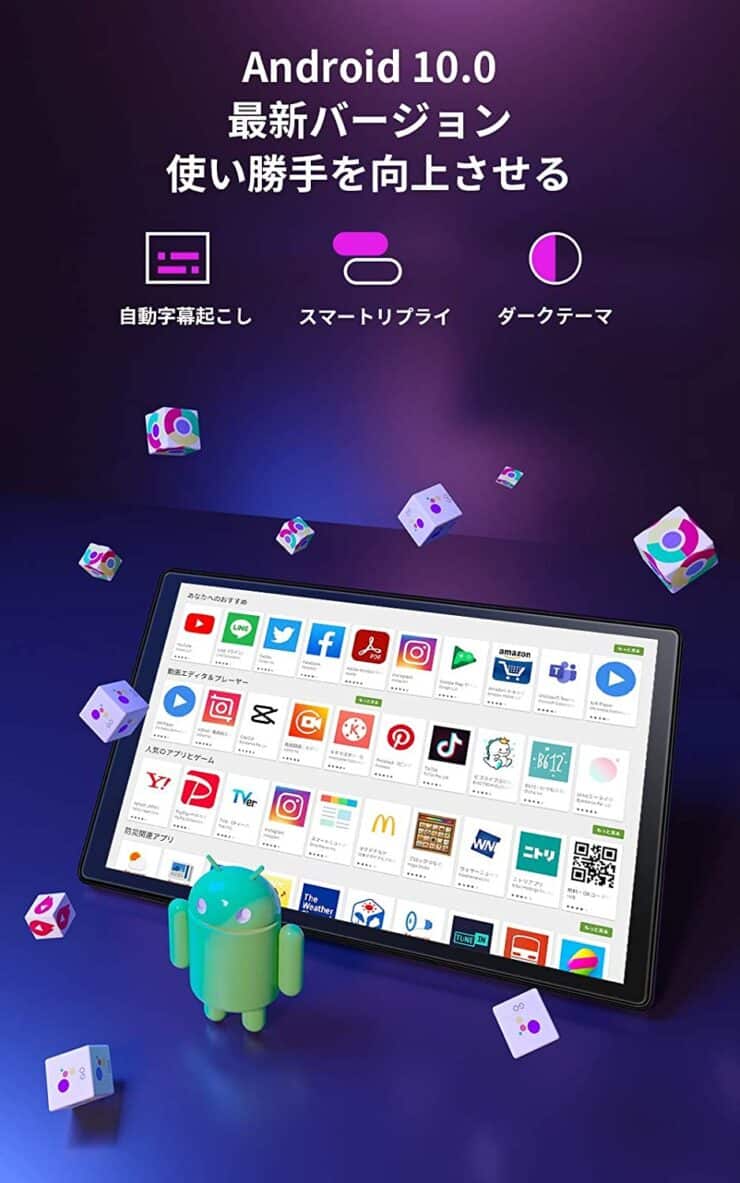
スペックは、4GBのメモリと6000mAhのバッテリーに加えて拡張ストレージとして128GBまで対応したmicroSDや顔認証など、Androidタブレットとしては比較的高性能な部類です。

ディスプレイ解像度も1920×1200なので申し分なし。

GPS機能も備えているので、Googleマップを活用してカーナビとしても利用することができます。

P31のディスプレイは、使い勝手のいい10.1インチです。
ベゼルも薄めで比較的大画面といった印象でiPadと比較しても遜色ありません。

→iPhone11 Pro

→iPhone11 pro
薄さもiPhone11 proとそこまで変わらないので薄い方に入ります。

本体重量は約515g。まぁまぁ重い。
とはいえ、僕が持っているノートPCよりは格段に軽いので持ち運ぶにはこっちを選びます。

本体裏側。
初期状態では保護フィルムが貼られていて、剥がすと指紋が目立つ光沢のあるピアノブラックが顔をのぞかせます。


画面から見て右裏面上部にカメラとライトがあります。

充電端子は、縦にした上部にUSB Type-Cポートがあります。
ただ、5V/2AのDC充電までしか対応しておらず僕が普段多用しているPD充電では充電ができません。
なので、充電は付属のアダプターで行っています。

縦にした底面部分にはスピーカーが2つ。
横置きで使用する際は、スピーカーが片側サイドからしか流れないのでステレオサウンドとして楽しむことはできません。

縦にみて左側面には、microSD用のスロットとキーボード接続用の端子があります。

右側には、3.5mmのイヤホンジャックと電源と音量調節用のボタンがそれぞれ配置されています。
個人的に、このボタン配列はすごく好きなんですよね。
音量調節よりも電源ボタンのほうが使う頻度が高いので下にあるとすごい無駄な動きが減って助かる。

- P31本体
- 専用カバーキーボード
- タッチペン
- USB Type-C充電ケーブル
- アダプター
- クイックガイド
- 取扱説明書
- SIMピン

付属しているカバーはキーボードが備え付けられています。
サラッとした肌触りで指紋が付きにくく汚れにくそうな素材です。

タッチペンには予め単4電池が付属されているのでわざわざ別売りのものを買う必要がなくて出費を抑えられます。

P31は、2in1タイプのタブレットなので付属のキーボードを装着してもよし、タブレット単体で使ってもよしとなっています。
タブレットとしての使用感はさほど問題点もなく使えました。普段使いにはまったくストレスなく使えます。
リフレッシュレートは約60Hzあるので、現在主流のスマホとほぼ同等といった感じ。
微妙な動作を感じる瞬間がありましたがそもそも20,000円台ということを加味すると全然妥協の範囲内。
ディスプレイライトを目にやさしい夜間モードに切り替えることもできるので、電子書籍などを観る際には大画面で長時間観れるので便利です。
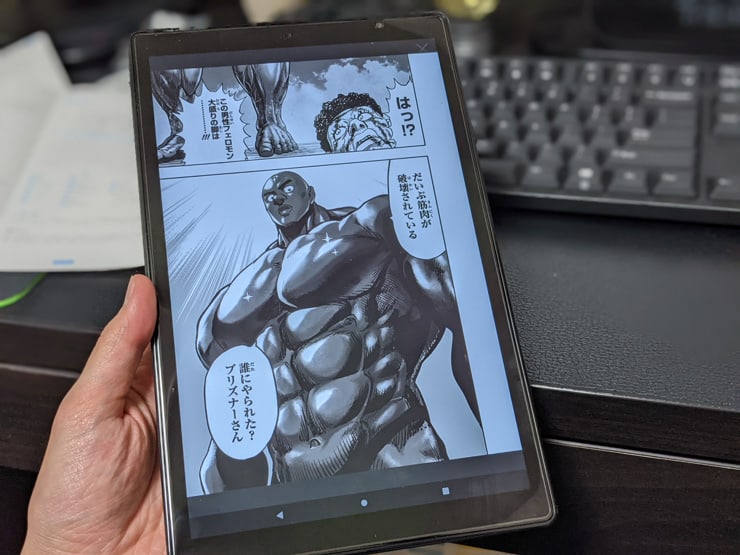
また、付属のキーボードはカバーの役割も担っていて、画面を立てることができるのでiPadのSmart Keybordと同じノートPC感覚で使うことができます。
本体を装着するだけですぐに認識されるので、無線キーボードのようにペアリングを行う必要はありません。

エクセルやワード、僕のようにブログを書くという場合にはもちろんキーボードを装着することで格段に作業効率が上がりますし、インカメラもあるのでテレワークやビデオ会議などで使う時もキーボード装着で使ったほうが便利です。
タッチペンを挿しておくホルダーもあるので、持ち運びには適したカバーとなっています。
さらに便利なことに、このケースは開閉を感知して自動で画面のON/OFFを切り替えてくれます。
低価格帯のタブレットではこういった機能はないことが多いので、これは嬉しい機能です。

ケース・本体での重量は約867g。
ここは個人的にはノートPCよりかは軽いので魅力的です。


キーボードは、嬉しい日本語配列でホームボタンのほかに[すべて選択]や[コピー]&[ペースト]なども用意されています。
エンターキーは少し小さめ。
スペースキーの両サイドも英字配列のようにAltキーなのがちょっと気になりました。
変換が上手にできないではないですか。
因みに、日本語配列なキーボードですが、初期状態ではかな全角/半角などの切替が行えません。
全角/半角のボタンを有効にするには設定をいじる必要があります。
- 設定
- システム
- 言語と入力
- 物理キーボード
- HID 1018:1006
- キーボードレイアウトの選択
- 日本語109A配列
この設定を変更したのち、Google Playストアで「Google日本語入力」というアプリをインストールする必要があります。
Geekbench5でのベンチマークチェックでの結果です。
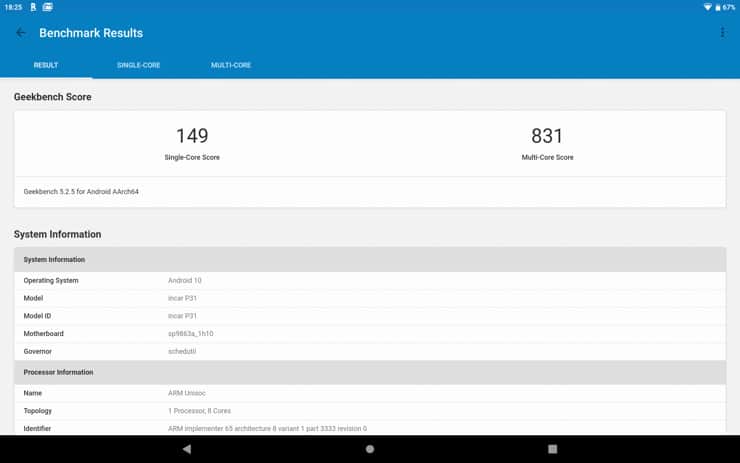
左がシングルコアのスコア「149」。
右がマルチコアのスコア「831」です。
決して高くはない数値なので、普段のエンタメ用に使うくらいがちょうどいいスペックです。

動画鑑賞のチェックにあたっては、TribitのポータブルスピーカーXsoud Surfに音声を出力してテストしてみました。
本機P31はBluetooth5.0に対応しているので、比較的遅延を感じずに音楽映画を楽しむことができました。
ただ、外観の章でも触れたようにスピーカーが本体片側にしか用意されていないので、本体だけで音を出す場合にはステレオ音質は望めません。
また、YouTubeではHD高画質での映像再生が可能ですがNETFLIXやPrime VideoでのFHD画質(HDよりも高画質)では映像を再生できません。
その理由は、デバイスの安全性を認証する指標のひとつであるDRMのセキュリティレベルが最下位のL3だということが要因のようです。
引用元:Till0196のぼーびろくより要約
タブレットの醍醐味でもある映画の、しかもNETFLIXとPrime Videoが高画質で観れないのは個人的には残念な原点ポイントです。
動画鑑賞にはYouTubeを使うのがいいでしょう。

ベゼルの薄い10.1インチで1980×1200の申し分ないディスプレイに、便利なキーボードが付属していることからちょっとした在宅ワークや普段のエンタメ使いなどでちょうどいい手軽さを味わえるタブレットでした。
リフレッシュレートは60Hzなのでエクセルや文字入力などでも問題なく扱えるしこれで20,000円台なら安いと言えます。
未だタブレットを持っていないけど興味があるという人はP31のスペックを最低ラインとして考えたほうが満足度は高いと思います。
そのくらい、P31は最低限抑えておきたい機能は抑えていると言えます。
また、5~6年前の下手に古いノートPCを買うよりもBluetooth5.0対応でGoogleアカウントをすぐに活用できるAndroid端末である本機のほうが手頃で済みます。
VANKYO P31の現在価格をチェック
Amazonでの買い物を少しでも安く楽しむのであれば、Amazonギフト券へのチャージがお得。
通常のお買い物時よりも多くのAmazonポイントを獲得することができるからだ。
アマゾン内で使うことのできる商品券(ギフト券/ギフトカード)【1ポイント=1円】
ギフト券というと、贈り物のイメージだけどAmazonギフト券は自分自身でチャージをして自分用に使うことができる決済手段。クレジットカードを持たない人でもカンタンにチャージできて、通常の購入時よりも多くのポイントを貰うことができるというメリットがある。
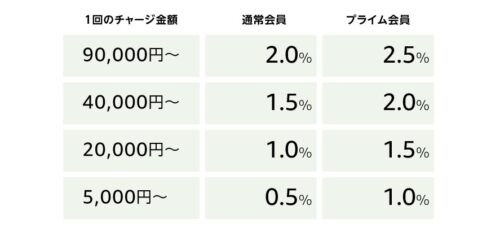

Amazonギフト券へのチャージはコチラ